Introduction
Votre PC reconnaît votre imprimante Canon mais ne parvient pas à détecter le scanner ? Ce problème est frustrant, surtout lorsque vous devez numériser des documents importants. Heureusement, plusieurs solutions simples peuvent résoudre ce problème. Dans cet article, nous vous guiderons à travers différentes étapes pour résoudre ce dysfonctionnement et rendre votre scanner opérationnel.

Vérifications de base
Avant de plonger dans des solutions plus techniques, il est crucial de commencer par des vérifications de base. Souvent, le problème peut être résolu avec quelques ajustements simples.
- Vérifier les connexions physiques : Assurez-vous que tous les câbles sont correctement connectés à la fois à votre ordinateur et à votre imprimante. Un câble mal branché peut empêcher la détection du scanner.
- Assurer que le scanner est allumé : Cela peut sembler évident, mais vérifiez que le scanner est bien allumé et prêt à l'emploi. Un scanner éteint ou en mode veille peut ne pas être reconnu par le PC.
Ces premières vérifications permettent d’éliminer les problèmes les plus évidents et de s’assurer que le problème ne vient pas d’une simple connexion défectueuse.

Installation et mise à jour des pilotes Canon
Si les vérifications de base n'ont pas résolu le problème, la prochaine étape consiste à vérifier et mettre à jour les pilotes de votre imprimante et scanner Canon. Des pilotes obsolètes peuvent parfois causer des conflits de compatibilité.
- Comment vérifier et installer les pilotes requis : Utilisez le Gestionnaire de périphériques de votre ordinateur pour vérifier si les pilotes de votre scanner sont à jour. Si un point d'exclamation jaune apparaît à côté de l'appareil, cela indique un problème de pilote.
- Téléchargement des derniers pilotes : Rendez-vous sur le site officiel de Canon et téléchargez les derniers pilotes pour votre modèle d’imprimante et scanner. Installez les pilotes téléchargés en suivant les instructions fournies.
La mise à jour ou la réinstallation des pilotes peut souvent résoudre des problèmes de reconnaissance des périphériques. Une fois les pilotes mis à jour, redémarrez votre ordinateur pour appliquer les modifications.
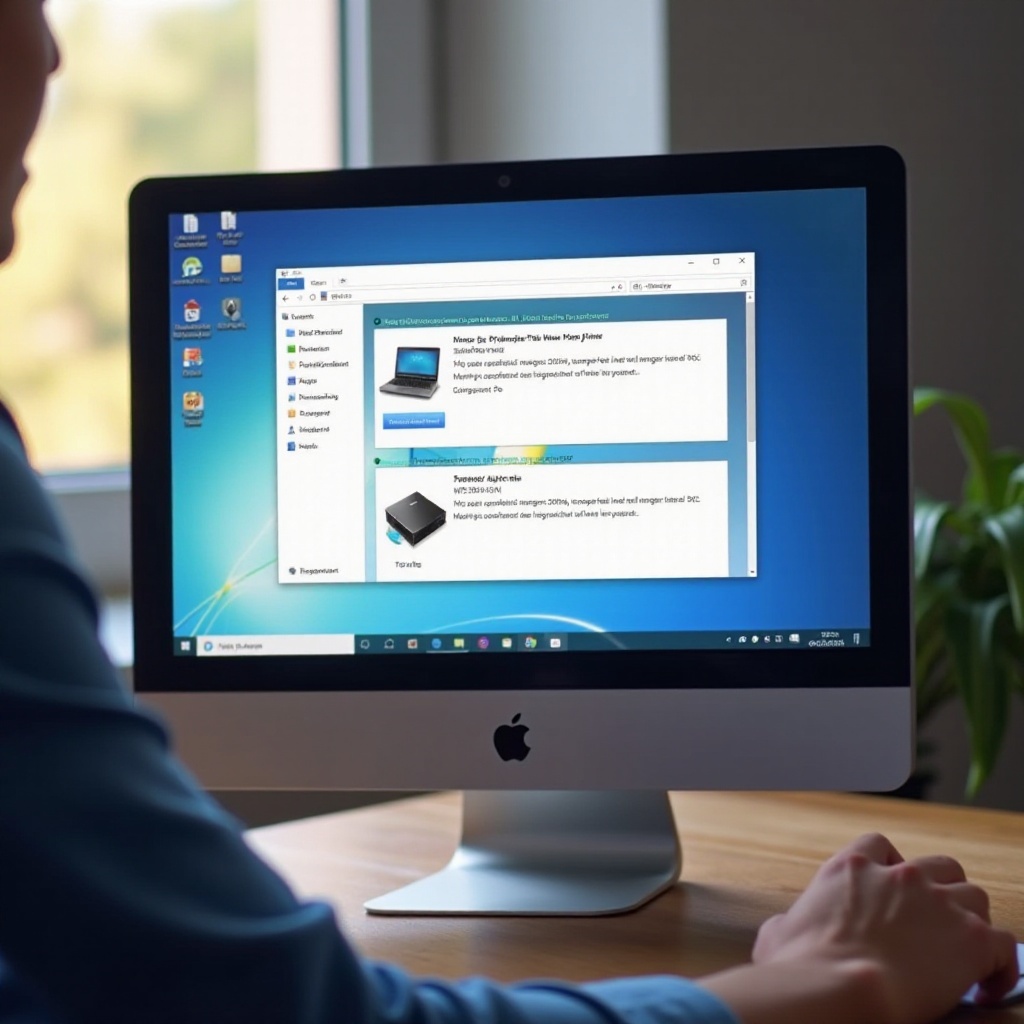
Paramétrages systèmes et logiciel
Même avec les pilotes à jour, il est parfois nécessaire de vérifier les paramètres de votre système et logiciel pour s'assurer que tout est correctement configuré.
- Vérifier les paramètres de l’ordinateur : Ouvrez le Panneau de configuration et allez dans 'Périphériques et imprimantes'. Assurez-vous que votre scanner Canon apparaît dans la liste des périphériques connectés. Si ce n’est pas le cas, essayez de l'ajouter manuellement.
- Réglages dans le logiciel de gestion des périphériques : Utilisez le logiciel de gestion des périphériques fourni par Canon pour vérifier les paramètres du scanner. Assurez-vous que celui-ci est correctement configuré pour communiquer avec votre PC.
Ces paramétrages sont souvent négligés mais sont cruciaux pour le bon fonctionnement de votre scanner. Une vérification minutieuse peut résoudre de nombreux problèmes.
Résolution des conflits matériels
Dans certains cas, des conflits matériels peuvent empêcher la détection correcte du scanner Canon. Voici comment les résoudre :
- Techniques simples pour résoudre les conflits : Débranchez tous les autres appareils USB connectés à votre ordinateur, puis reconnectez uniquement l’imprimante et le scanner Canon. Cela peut éviter les interférences entre les périphériques.
- Utilisation de l’utilitaire de résolution de problèmes de Windows : Windows propose un outil intégré pour résoudre les problèmes matériels. Accédez à 'Paramètres' > 'Mise à jour et sécurité' > 'Résolution des problèmes' et sélectionnez 'Imprimante' puis 'Matériel et périphériques' pour lancer l'analyse et les réparations automatiques.
La résolution de tels conflits peut grandement améliorer la communication entre votre scanner et votre ordinateur.
Conclusion
En suivant les étapes décrites dans ce guide, vous devriez être en mesure de résoudre le problème de votre scanner Canon non détecté par votre PC. Des vérifications de base à la mise à jour des pilotes, en passant par les paramétrages systèmes et la résolution des conflits matériels, chaque étape est cruciale pour garantir le bon fonctionnement de vos périphériques. N'oubliez pas de garder vos pilotes à jour et de vérifier régulièrement les connexions pour éviter que ce problème ne se reproduise.
Questions fréquemment posées
Mon scanner marchait avant, pourquoi plus maintenant ?
Les mises à jour de système d'exploitation peuvent parfois désactiver ou rendre obsolètes les pilotes. Vérifiez si une mise à jour récente a eu lieu et mettez à jour les pilotes en conséquence.
Faut-il toujours utiliser les pilotes du site Canon ?
Oui, il est recommandé d'utiliser les pilotes officiels disponibles sur le site Canon, car ils sont spécifiquement conçus pour maximiser la compatibilité et les performances.
Que faire si aucune des solutions ne fonctionne ?
Si aucune des solutions proposées ne fonctionne, contactez le support technique de Canon. Ils peuvent fournir des solutions spécifiques à votre modèle d’imprimante et scanner.
